人物调色:用Photoshop打造唯美的夜景樱花人像
@帅嘤嘤 人气:0
效果图:

下面来看下对比:

拍摄地点:这次拍摄地点选择了武汉的樱园。
摄影前期准备:

晚上樱园的环境可以说是五彩缤纷到我痛哭流涕。五彩缤纷的光,幼小无助可怜的我们
所以一直在往里走,往深处走,往没人的地方走。最后总算是找到一处环境光比较干净的地方。

美丽的土豆在樱花树下,面朝光线充足的塔
手机拍了一张当时场地的图,姑娘的面前是塔,所以光线是足够的,对焦不虚。而且颜色干净,不会有乱七八糟的颜色影响画面整体感。
这次使用的镜头是适马85mmf1.4,这是我最爱的焦段,虚化程度够,透视美丽,最适合拍摄人像。因为拍摄樱花机会难得,所有动作、视角要多变多尝试,以免留下遗憾。
LR流程:
1.原图对明暗细节保留较好,但是依然需要调整高光和阴影,让光比达到舒服的状态。
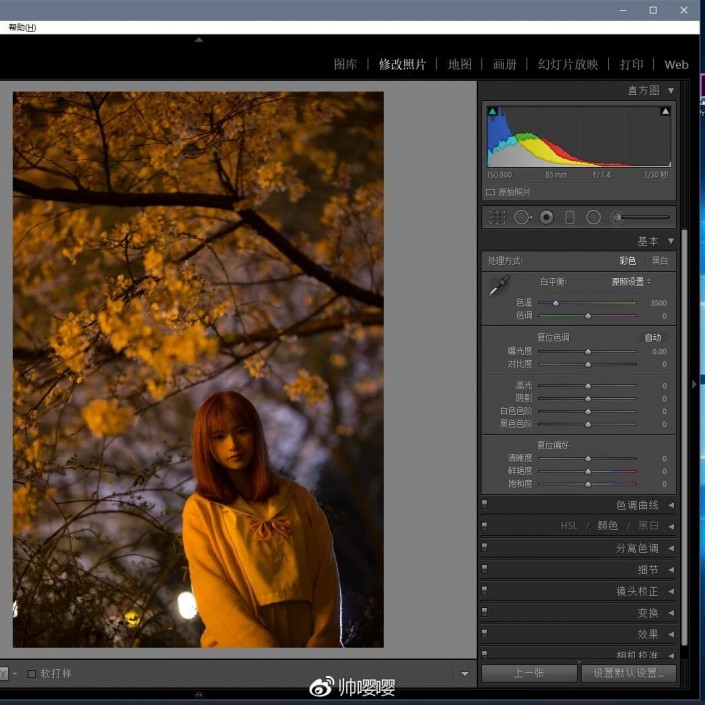
2.调整明暗
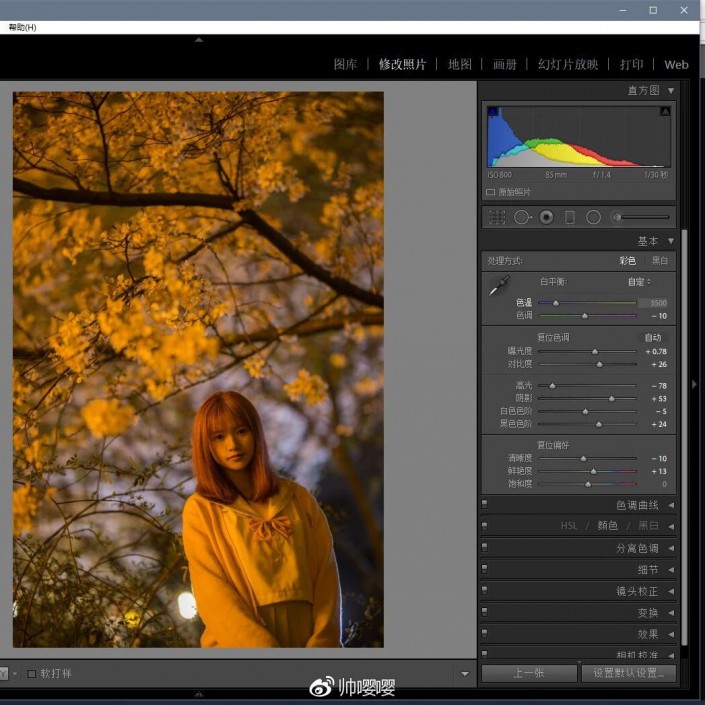
3.利用曲线微调高光和阴影,让光比进一步平衡。
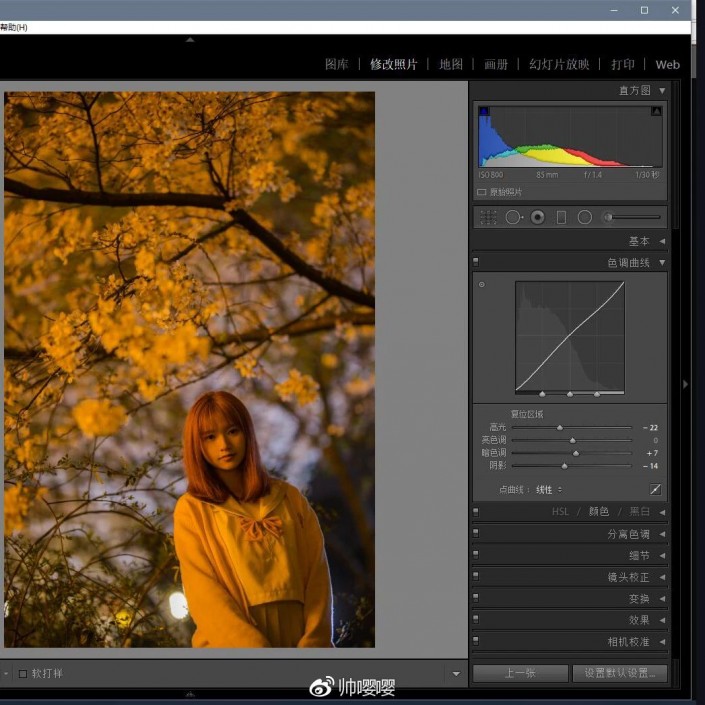
4.调整图里有的颜色,让颜色趋于统一和谐,不需要的颜色直接剔除
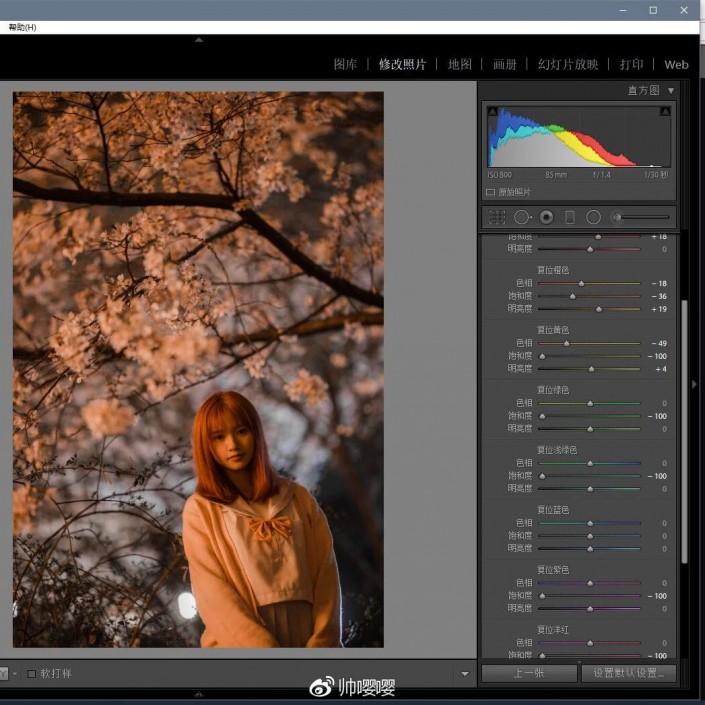
5.在完成基本调节之后,进一步利用LR染色功能调节高光和阴影的颜色,渲染整张图的氛围。
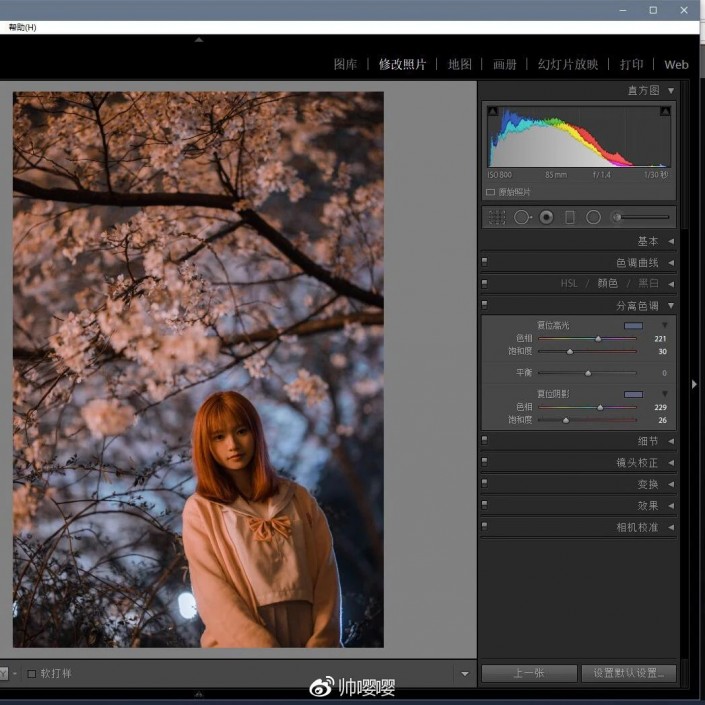
6.最后调整颜色
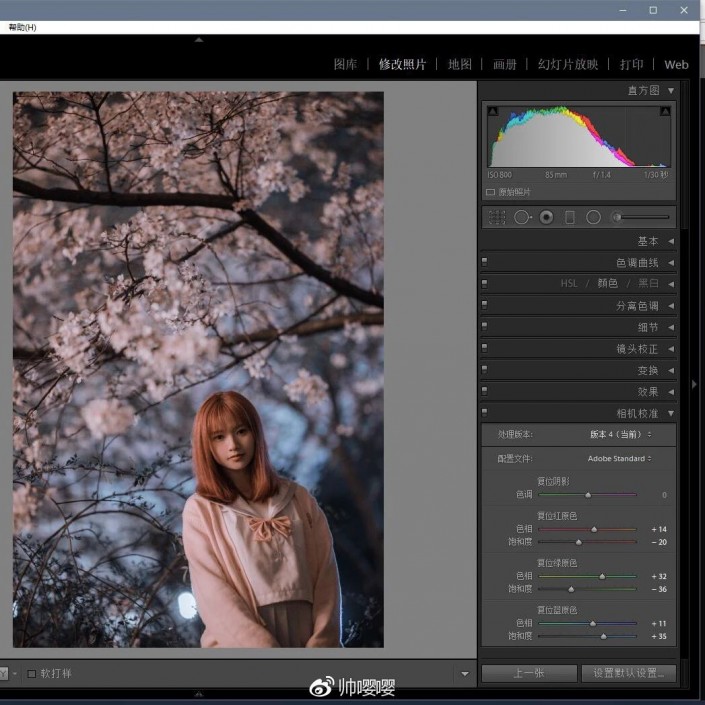
PS流程:
1.用曲线提亮图中比较暗的地方,适度羽化边缘(50)

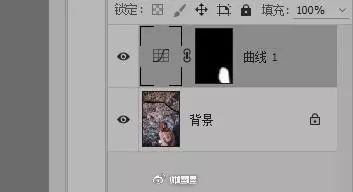
2.选取脸部调整肤色和发色
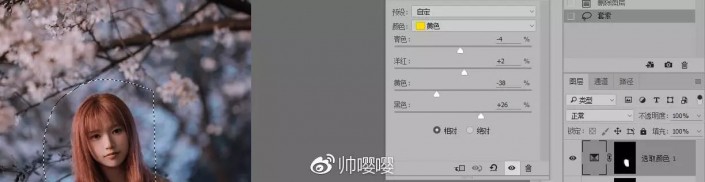
3.用可选颜色,调整背景的颜色(蓝色),达到想要的色调
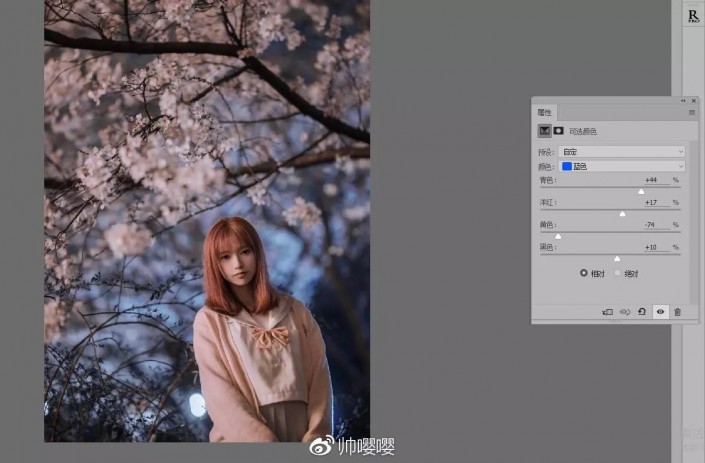
4.调整树上樱花发黄的部分(黄色),依旧使用可选颜色。

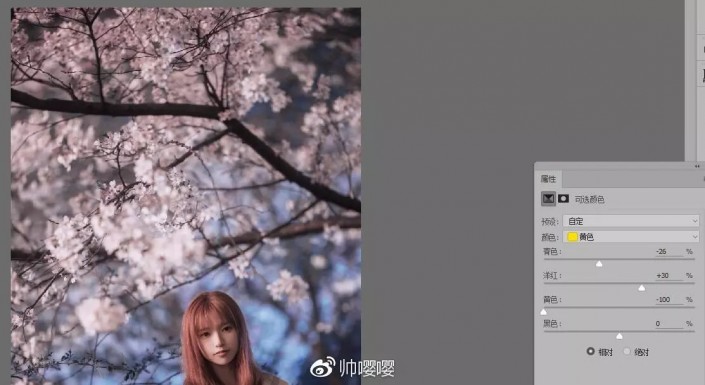
最终效果图

成品展示:





加载全部内容